Zo maak je je smartphone echt helemaal leeg
Gepubliceerd op 03/10/2019 in Tech, tips & tricks
Vooraleer je vaarwel zegt tegen je oude telefoon, zorg je er best voor dat alle data op je toestel volledig gewist is.
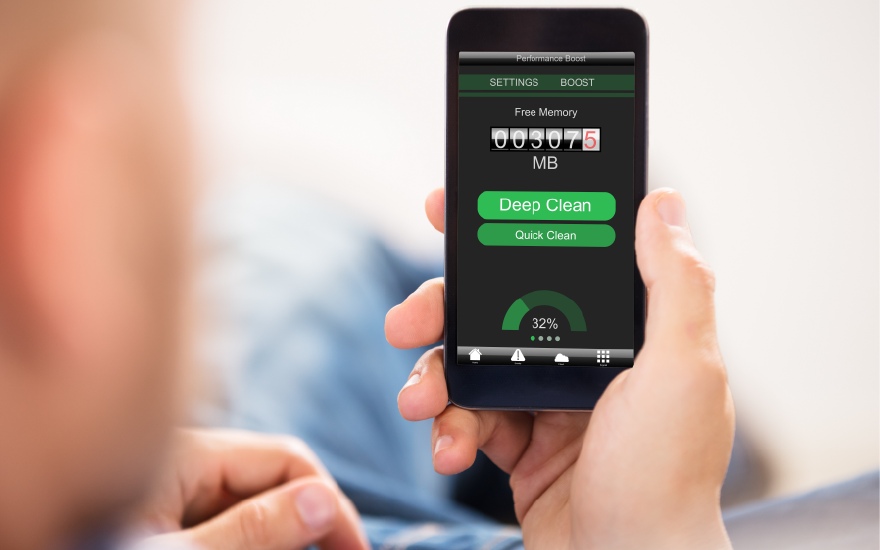
1. Back-up maken
Vooraleer je gegevens gaat wissen, moet je uiteraard eerst een back-up nemen. Anders zijn al je gegevens immers onherroepelijk verloren.
Met een iPhone doe je dat door de telefoon op je computer aan te sluiten en een back-up te nemen via iTunes. Selecteer daarvoor je gsm en vink 'Deze Computer' aan bij 'Maak automatisch reservekopieën op'. Klik daarna op 'Maak reservekopie'. Je kan ook een reservekopie via iCloud maken. Ga voor die laatste methode op je telefoon naar 'Instellingen', 'iCloud', druk op de naam van je telefoon en vink 'iCloud-reservekopie' aan.
Op een Android-apparaat ga je naar 'Instellingen', 'Back-up & Reset' en vink 'Back-up van gegevens' aan om je data op de servers van Google te bewaren. Wil je een back-up nemen op een geheugenkaartje of je pc dan bestaan daar gespecialiseerde apps voor, zoals Easy Backup & Restore en Helium .
2. Je iCloud- of Google-account verwijderen
Een apparaat verwijderen uit 'Zoek mijn iPhone' op iCloud.com
Als je je iPhone (of ander Apple-toestel) niet meer gebruikt, kun je deze verwijderen uit 'Zoek mijn iPhone' en het 'Activeringsslot' wordt uitgeschakeld.
Concreet:
Ga naar 'Instellingen' > '[je naam]' > 'Zoek mijn' of 'iCloud', en schakel 'Zoek mijn [apparaat]' uit. Voer het wachtwoord van je Apple ID in en tik vervolgens op 'Schakel uit'.
Opmerking: je kunt je iPhone ook verwijderen door iCloud volledig uit te schakelen op dat apparaat. Wanneer je iCloud uitschakelt worden alle iCloud-functies op het apparaat uitgeschakeld.
Een account verwijderen op Android
Als je een account verwijdert, wordt alles wat aan dat account is gekoppeld, ook verwijderd van je telefoon. Dit geldt ook voor alle e-mails, contacten en instellingen.
Concreet:
Open de app ‘Instellingen’ op je telefoon, tik op ‘Accounts’ of ‘Gebruikers en accounts’. Tik op het account dat je wilt verwijderen en dan ‘Account verwijderen’.
Als dit het enige Google-account op de telefoon is, moet je uit beveiligingsoverwegingen het patroon, de pincode of het wachtwoord van je telefoon opgeven.
3. Wissen
Nu je een back-up gemaakt hebt en je account verwijderd werd, zijn er twee manieren waarop je je telefoon helemaal leeg kan maken. De eerste is door manueel alle apps, foto’s, gebruikersaccounts en data te verwijderen. Dat is een tijdrovend klusje en de kans bestaat dat je misschien bepaalde zaken over het hoofd ziet. Beter is om gewoon je complete telefoon volledig te wissen en hem terug naar de fabrieksinstellingen te zetten. Op die manier is hij helemaal klaar voor een nieuwe gebruiker.
Op de iPhone ga je daarvoor naar 'Instellingen'; 'Algemeen' en 'Stel opnieuw in'. Klik daarna op 'Wis alle inhoud en instellingen'. Je iPhone zal je vragen of je echt zeker bent en voorstellen om eerst, voor alle zekerheid, nog eens je iCloud-back-up bij te werken. Als je bevestigt, wordt je telefoon helemaal gewist.
In Android ga je naar 'Instellingen'; 'Backup & Reset' en 'Factory Data Reset'. Hier kan je dan bevestigen dat je alles wenst te wissen. Niet op elke Android-telefoon staan dit soort instellingen op dezelfde plaats en soms hebben ze ook een wat andere naam. Je zal dus misschien even moeten zoeken, maar in het menu 'Instellingen' duiken, is in elk geval de eerste stap.
Proximus Business
Jouw bron voor nieuws over telecommunicatie en ICT voor kmo’s